
Danes bomo pregledali eno najbolj uporabnih in osnovnih funkcij, ki se lahko pojavijo v a Android tablica ali pametni telefon; in v zvezi s tem imajo nekateri uporabniki, ki še niso seznanjeni s sistemom, težave: branje dokumentov PDF, ter jih uredite z dodajanjem opomb, številk ali podčrtajev nad besedilom in slikami. Naša najljubša možnost pri tej nalogi se imenuje RotoView.
Če si ogledamo različna orodja, ki so na voljo v Trgovini Play za deluje s PDF-jem, bomo preverili, ali je seznam res obsežen. Večina jih dovoljuje samo branje, med njimi pa je nekaj, ki jih uporabniki zelo cenijo. Vendar pa med tistimi, ki ponujajo izdaja, RotoView izstopa nad ostalimi (4.5 zvezdice). To ni nekaj naključnega: lahko potrdimo, da gre za programsko opremo z a močna ideja zadaj in zato smo ga izbrali za to priložnost.
Gremo po delih.
RotoView: prenos in namestitev
Ta aplikacija se prenese brezplačno, vendar lahko s plačilom odklenemo prednosti premium načina 1,10 evrov, kar bo odpravilo oglaševanje in spodbudilo razvijalce k nadaljnjemu izboljševanju izdelka. Če običajno delamo s PDF-ji, se vsekakor splača, saj nam bo zelo olajšalo življenje in njegova cena je malo več kot simbolična.
Nedvomno najdemo tudi nekaj pomanjkljivosti in to je, da je vmesnik precej slab, če kupujemo z drugimi storitvami, ki omogočajo branje PDF-jev (brez dlje, Google Drive o varno shrambo). Celotna aplikacija je po drugi strani zelo slabo prevedena v španščino. Kljub temu nekateri resno izravnajo te težave duhovit.
Edinstvena metoda branja
Velika večina podobnih aplikacij deluje kot običajno, uporabo povečave na območju, ki ga izberemo v primeru, da je dokument kompleksen in se zaslon pametnega telefona ali tablice ne da, da bi ga videli v celoti. To pomeni, da se moramo s prstom pomikati po besedilu in ustvariti opazno diskontinuitete pri branju.
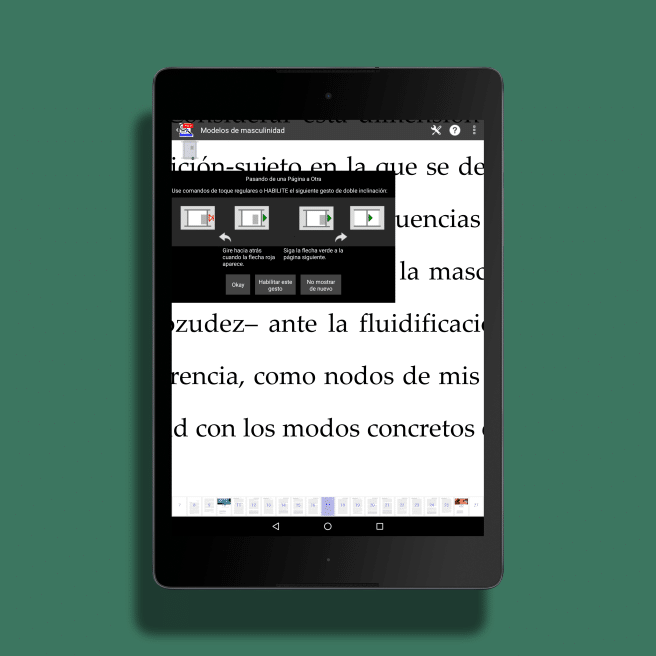
RotoView izkorišča merilnik pospeška tablice za ustvarjanje a boljši potek dela. Verjetno bomo morali nastaviti občutljivost v razdelku z nastavitvami, vendar se lahko preprosto premikamo po besedilu nagibanje tablice ali pametnega telefona proti delu, ki trenutno ni prikazan na zaslonu.
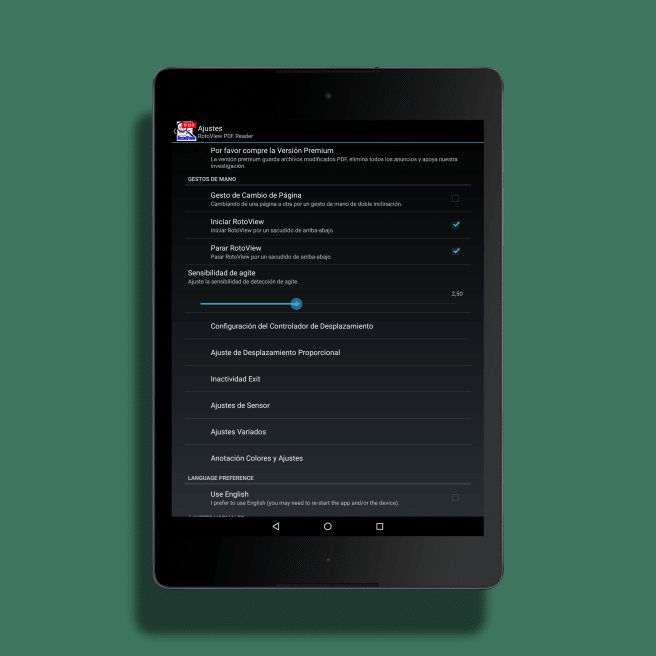
Načeloma, kot pravimo, je aplikacija zelo občutljiva na premike, zato priporočamo, da začnete z dotikom orodne vrstice. umerjanje proti levi.
Več možnosti urejanja
Če kliknemo na tri navpične točke v zgornjem desnem delu, se prikažejo različni načini, na katere lahko komuniciramo s PDF-jem: Podčrtano (rumeno ali vrstico pod besedilom), napišite nota ki jih bomo postavili na želeno mesto v dokumentu, prostoročno pisanje in možnost izdelave črt, krogov in kvadratov.
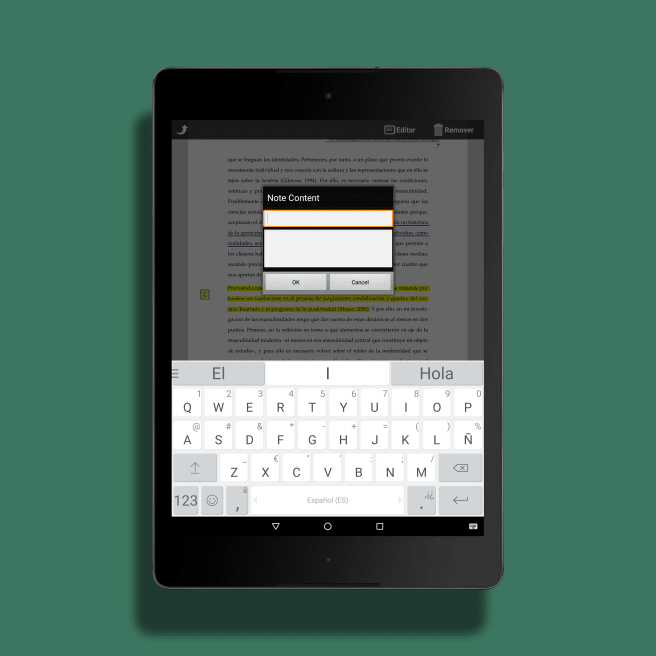
Seveda, da bi lahko shranite dokument urejeno, moramo nujno iti na premium. Kot pravimo, so 1,10 evra. Vsak sam presodi, ali kompenzira uporabo, ki mu jo bomo namenili ali ne.